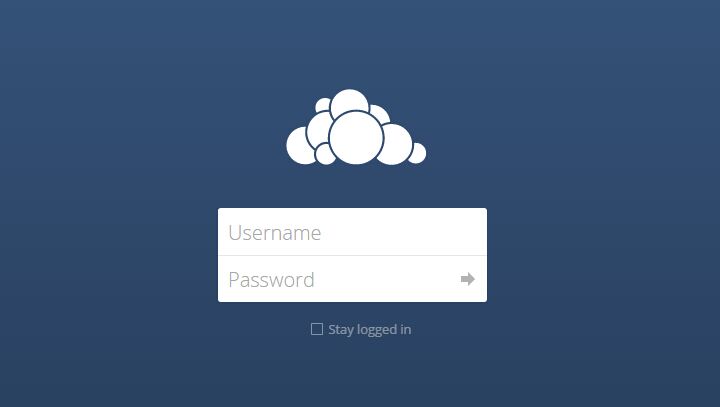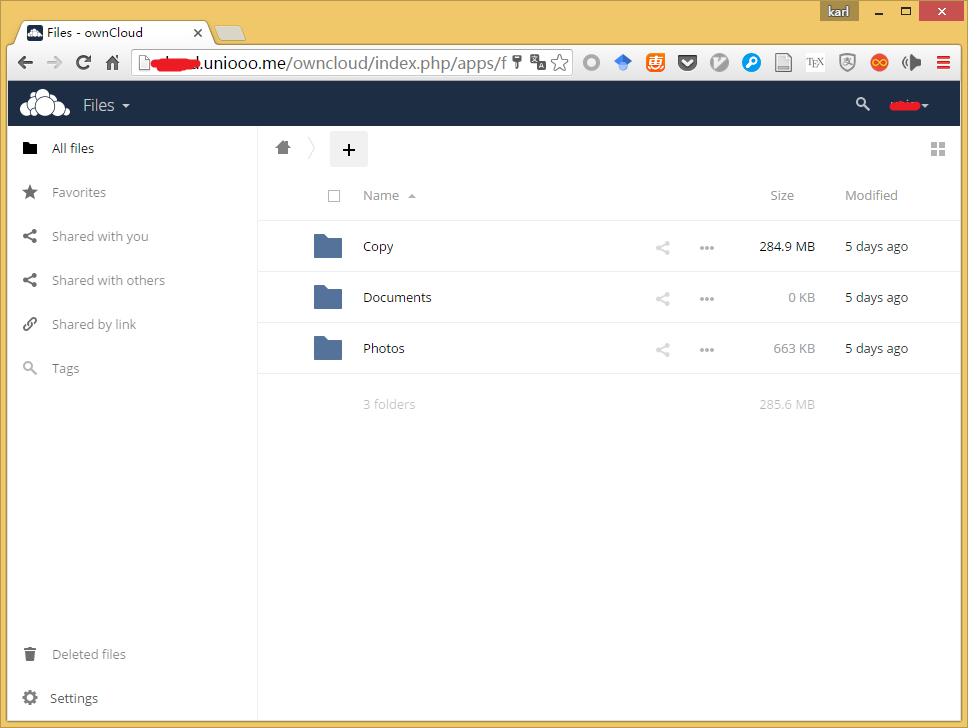ownCloud
扯淡
之前配置了一个zotero,带有网络同步功能,由于免费版的可用的空间太小了,才300M(刚刚专程跑去查了一下),于是我就设置了不同步全文。那些pdf什么的就都放到一个别的文件夹里,做一个软连接。再把那个文件夹搞了同步了就可以啦。具体选择什么同步呢?This is a good question. 为此我调查了一番,个人感觉到最优选的是Dropbox啦,但是由于我的Dropbox容量也很小,然后国内的同步盘什么鬼,于是不知怎么的就选了一个叫Copy的。总体看来用起来还不错,速度勉强可以接受,也基本不存在墙什么的问题。就这样用了一年多。But sadly,这个Copy忽然说2016年的5月1号就关了。于是又到了纠结选择什么网盘的时间。其实我一直很想搞一个内网的,可以自己搭建的同步盘。之前貌似一直没有找到,但是这次,ownCloud出现了。
简介
ownCloud是是一款私有云存储的搭建工具。可以在纯局域网环境使用,也可以搭建在公有云上。分为服务器和客户端两个部分,服务器以前是支持Windows、Mac OS和Linux的,但是现在的版本只支持Linux了。客户端则支持Windows、Mac OS、Linux等桌面系统以及iOS、Android和BlackBerry等手机端。具体的在
ownCloud
上面都有。很多种安装方式可供选择。
配置
好吧,其实我偷懒了,我就下了一个vmdk下来,考虑到没有在运行的Linux服务器,就搞一个virtualbox虚拟机啦。因为目前主要的同步需求也就局限在校园网里。故而直接下vmdk,省时省力就是干。
在跑vmdk的时候要注意,貌似只能用virtualbox,因为用VMware的时候会报系统read-only的错误,也不知道为什么。通过virtualbox新建虚拟机、挂载虚拟磁盘,然后打开,再稍作配置即可。
主要:
1、管理员账户密码什么的配置
2、mysql密码配置
貌似是可选的配置,不过我后面的步骤弄错了,不得不直接去改数据库。
3、域名配置
修改:/var/www/owncloud/config/config.php
在里面
trusted_domains
一栏中添加服务器(这里也就是虚拟机)的ip地址或者域名。否则连那个网页的时候会出现域名不受信的提示。
随后就可以在浏览器里输入
http://your_domain/owncloud
来访问了。没有注册过的话就自动是注册界面,否则就是登陆界面。
登陆进去就很面熟了。
然后下一个客户端同步吧。